印象笔记是干嘛用的,很多时候,小编在发现使用一款新软件的时候,大多数都来自于身边朋友或同事的推荐。但是,其实本身我们并不是很了解这款软件的用途。就好比此前小编一直在用的印象笔记软件一样,它的用途是什么呢,一起来看看吧。
印象笔记是干嘛用的
根据极速下载小编的亲自使用以及查找本站的资料内容来看,印象笔记的主要作用是笔记工具,能够帮助大家记住一切想要记住的东西,不管是学习时的知识碎片,还是工作时的突发灵感,再或者是生活中的点点滴滴,都可以使用印象笔记记录下载。并且还可以随身携带,随时阅读。它是全球闻名的效率工作软件和知识管理工具。
印象笔记支持所有设备,在所有设备上安装印象笔记后,一点也不用担心电脑不在身边,能随时随地登录账号进行信息的保存和查阅。软件还支持一键保存网页,不管是网页内容还是微信文章,都可以一键保存到软件当中。同时,软件还内置了清单功能,能够更加便捷、直观地管理待办事项和任务。
并且,印象笔记还具备思维导图功能,同时在导图中还可以关联笔记,让信息梳理的更轻松。软件还支持文档扫描识别,能够清晰地扫描所有纸张,更能够智能对纸张文字进行OCR识别。最后,印象笔记还支持智能搜索笔记,不管是笔记、图片还是附件内的文字,印象笔记都能够快速地搜索到保存在软件中的任何记忆。
介绍完了印象笔记的用途内容后,那么印象笔记是win10电脑自带的软件吗,为什么小编会这么问,因为这是小编最近收到的来自网友们的提问,下面小编就来帮大家解答一下这个问题。
印象笔记是win10电脑自带的软件吗
根据极速下载小编的亲自使用以及查找本站的资料内容来看,印象笔记不是win10电脑自带的软件。而在windows系统当中,系统自带了微软的onenote软件,这个软件与印象笔记的功能类似。
以上,就是小编为大家总结的关于印象笔记的用途以及它是不是win10电脑自带的软件的内容介绍了。
小编推荐:



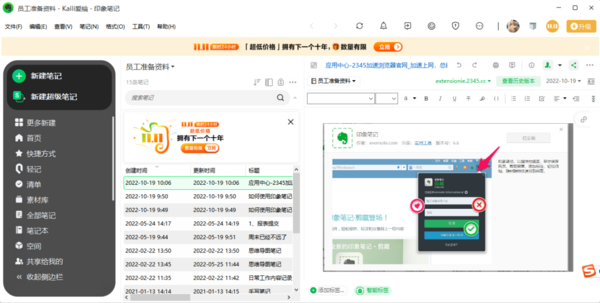












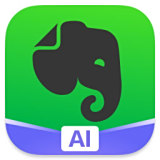


































































 X
X




